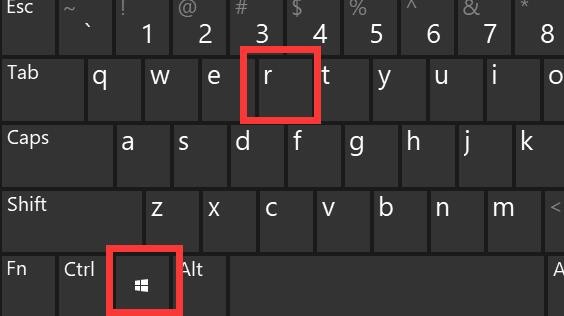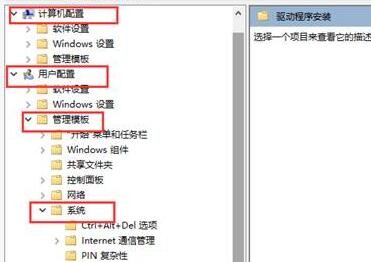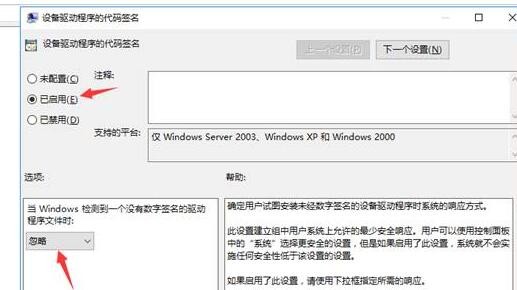win10禁用驱动程序强制签名教程
如果我们不小心打开了驱动程序强制签名,它将导致驱动程序在安装过程中无法运行。但很多小伙伴不知道怎么禁用这个功能。本期小编为大家整理了win10禁用驱动程序强制签名教程,感兴趣的小伙伴快来看看吧。
win10禁用驱动程序强制签名教程:
1、先按键盘“Win+R”打开操作。
2、输入“gpedit.msc”回车打开组策略。
3、然后进入计算机配置下的“用户配置”中的“管理模板”。
4、再打开“系统”下的“驱动程序安装”
5、进入后,双击打开其中的“设备驱动程序的代码签名”
6、最后勾选“已启用”并将选项改成“忽略”再确定保存即可禁用强制签名。
以上就是小编给大家分享的win10禁用驱动程序强制签名教程,想要了解更多内容,请关注本站,小编会持续为大家更新更多相关攻略。
热门教程
Win11安卓子系统安装失败
2系统之家装机大师怎么怎么用?系统之家装机大师一键重装教程
3Windows11打印机驱动怎么安装?Windows11打印机驱动安装方法分享
4Win11电脑任务栏图标重叠怎么办?任务栏图标重叠图文教程
5Win11安卓子系统运行超详细教程!
6Win11激活必须联网且登录账号?安装完可退出账号
7Win11字体大小怎么调节?Win11调节字体大小教程
8更新Windows11进度条不动怎么办?更新Windows11进度条不动解决方法
9Win7旗舰版蓝屏代码0x000000f4是怎么回事?
10Win10如何强制删除流氓软件?Win10电脑流氓软件怎么彻底清除?
装机必备 更多+
重装教程
大家都在看
电脑教程专题 更多+